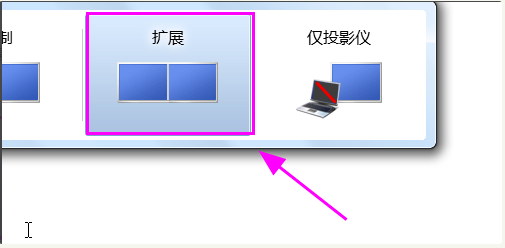为了提升效率,很多用户在使用电脑的时候都会自己外接一个显示器,但是部分win7用户发现自己的电脑检测不到第二个显示器,怎么办呢?打开控制面板,逐步进入设备管理器,然后在监视器扩展项中看看有没有第二个显示器,没有的话就是连接出问题或者是硬件出现问题,逐一去排查一下就行了。
win7检测不到第二个显示器怎么办
1、在显示器连接好之后,打开“控制面板”并选择“硬件和声音”。

2、进入页面后,点击“设备打印机”中的,“设备管理器”。

3、在“设备管理器”的页面中,可以通过“监视器”来查看是否有第二部显示器连接,如果没有,就说明这是显示器的硬件问题或是连接问题,需要我们去进行排查。
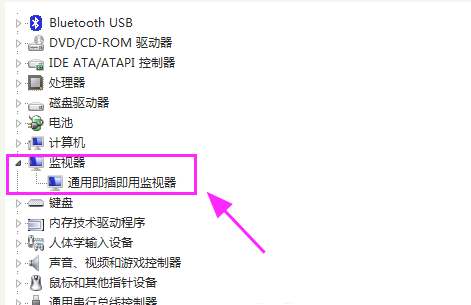
4、回到桌面,右击鼠标,选择“屏幕分辨率“。
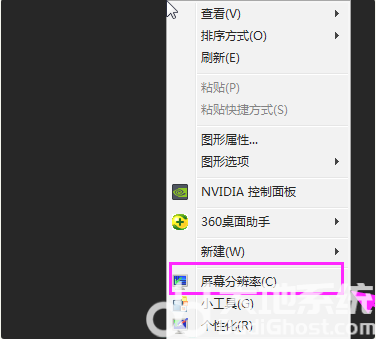
5、进入页面后,请点击右下角的”高级设置“。

6、在”高级设置“的页面中,我们点击上方的”监视器“选项,点击后,在下方列表中选择合适自己显示器的刷新频率,再点击”应用“即可生效。
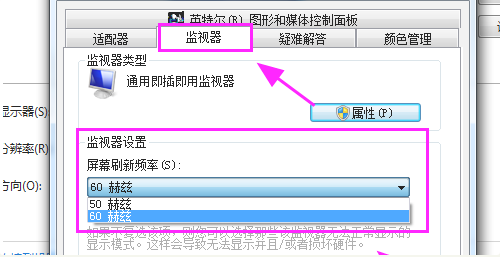
7、前面的步骤完成后,在电脑上按WIN+P选择其中的”复制“选项或者是”拓展“选项,就可以对第二个显示器的检测或显示。